Parandus: NBA 2K22 jookseb kokku PS4, PS5 konsoolidel
Varia / / October 19, 2021
NBA 2K22 on populaarne korvpalli simulatsiooni videomäng, mille on välja töötanud Visual Concepts ja avaldanud 2K Sports hiljuti 2021. aasta septembris. See põhineb puhtalt rahvuslikul korvpalliliidul, mis on NBA 2K frantsiisi 23. osamakse. Kuid kuidagi ei saa me seda pidada NBA 2K21 järglaseks, sest see ei lisa midagi. Vahepeal, kui seisate silmitsi NBA 2K22 krahhiprobleemiga PS4 või PS5 konsoolidel, ärge muretsege.
On üsna kahetsusväärne, et mõned NBA 2K22 konsoolimängijad on pettunud PlayStationi käivitus- või mängusiseste probleemide pärast. Kuigi pealkiri tundub arvutis krahhina, on konsooli kasutajad natuke mures, sest mäng peaks sujuvalt töötama nii PS4 kui ka PS5 konsoolidel. Noh, siin oleme jaganud paar lahendust, mis peaksid teid aitama.

Lehe sisu
-
Parandus: NBA 2K22 jookseb kokku PS4, PS5 konsoolidel
- 1. Taaskäivitage oma konsool
- 2. Uuenda NBA 2K22
- 3. Otsige tarkvaravärskendusi
- 4. Tühjendage vahemälu konsoolil
- 5. Kustuta NBA 2K22 mänguandmed
- 6. Lähtestage konsool kõvasti
- 7. Installige NBA 2K22 uuesti
- 8. Võtke ühendust PlayStationi toega
Parandus: NBA 2K22 jookseb kokku PS4, PS5 konsoolidel
Mõnel juhul kuvatakse PlayStationi konsooli kasutajatel veateade CE-34878-0, kui NBA 2K22 mäng jookseb kokku. Vahepeal ei saa mõned mõjutatud mängijad isegi veateadet ja mäng jookseb kohe kokku. Mõlemal juhul on suur tõenäosus, et süsteemis esineb tõrkeid või vahemälu andmeid, mida saate käsitsi parandada. Vastasel juhul võib mängu plaastri versiooni värskendamine või mängu uuesti installimine probleemi hõlpsalt lahendada.
1. Taaskäivitage oma konsool
Proovige PS4 või PS5 taaskäivitada, et kustutada kõik võimalikud vahemälu andmed või süsteemihäired konsoolist. Mõnikord võib süsteemi tavaline taaskäivitamine lahendada mitu probleemi. Kui aga süsteemi taaskäivitamine ei tööta, proovige järgida järgmist.
2. Uuenda NBA 2K22
Vigade või ühilduvusprobleemide vältimiseks on väga soovitatav värskendada NBA 2K22 mängu oma PS4 või PS5 konsoolil. Selleks tehke järgmist.
- Avage PlayStationi avaekraan.
- Tõstke esile mäng „NBA 2K22”, mida mängite.
- Nüüd vajutage oma kontrolleri nuppu "Valikud".
- Valige „Otsi värskendusi” ja jätkake installimist, kui värskendus on saadaval.
- Kui olete valmis, taaskäivitage konsool süsteemi värskendamiseks.
3. Otsige tarkvaravärskendusi
Mõnikord võib vananenud või rikutud süsteemi plaaster või versioon põhjustada ka mitmeid probleeme stabiilsuse või jõudlusega. See peaks vähendama mängu krahhi probleemi.
- Avage PlayStationi avaekraanil „Seaded”> valige „Süsteem”.
- Nüüd valige "Süsteemitarkvara värskendus"> Otsi värskendusi ja kui see on saadaval, installige ootel värskendus. [PS5 puhul: „Süsteemitarkvara värskendusseaded”]
- Lõpuks taaskäivitage PlayStation 4 või PlayStation 5 konsool.
Kui see meetod pole teile kasulik, proovige mõnda muud meetodit järgida.
4. Tühjendage vahemälu konsoolil
Probleemi kontrollimiseks peaksite proovima ka PS4/PS5 konsoolist vahemälu andmed kustutada. Selleks tehke järgmist.
- Vajutage ja hoidke kontrolleri PlayStation nuppu all.
- Nüüd valige "Lülita PS4 välja" või "Lülita PS5 välja".
- Oodake, kuni konsool täielikult välja lülitub, ja oodake veel minut.
- Lõpuks taaskäivitage PlayStation 4/5 konsool probleemi kontrollimiseks.
5. Kustuta NBA 2K22 mänguandmed
Tundub, et installitud mängu salvestatud andmete kustutamine konsoolilt võib lahendada ka mitmeid mängu käivitamise või mängimisega seotud probleeme. Probleemi kontrollimiseks peaksite proovima seda meetodit täita.
Reklaamid
- Minge konsooli jaotisse „Seaded”> valige „Rakenduse salvestatud andmete haldus”.
- Nüüd valige "Süsteemimälu" või "Veebimälu" või "USB -mäluseade".
- Valige „Kustuta”> „NBA 2K22”.
- Märkige kindlasti failid, mida soovite kustutada, või lihtsalt „Vali kõik”.
- Protsessi kinnitamiseks valige "Kustuta" ja valige "OK".
- Lõpuks taaskäivitage konsool, et kontrollida uuesti NBA 2K22 krahhi probleemi.
6. Lähtestage konsool kõvasti
Noh, konsooli kõva lähtestamise abil saate lahendada ka mitu mängu kokkujooksmise või käivitamisega seotud probleemi. Selleks tehke järgmist.
- Kõigepealt lülitage PlayStation 4 või PlayStation 5 konsool kindlasti välja.
- Laske konsoolil täielikult välja lülituda> Seejärel vajutage ja hoidke konsooli toitenuppu all, kuni kuulete paari sekundi jooksul kahte piiksu. [Teine piiks kuuleb 7 sekundi pärast]
- Järgmisena näete kahte lähtestamisvalikut> Valige PlayStationi konsooli lähtestamiseks vajalik suvand.
- Oodake, kuni protsess lõpeb, ja logige seejärel kindlasti PlayStationi kontole sisse.
7. Installige NBA 2K22 uuesti
Kui ükski meetoditest ei töötanud, proovige oma PS4/PS5 konsoolil NBA 2K22 mäng desinstallida ja uuesti installida, et kontrollida krahhiprobleemi õigesti. Loodame, et see meetod lahendab mänguga kokku jooksva probleemi.
8. Võtke ühendust PlayStationi toega
Kui aga miski teie jaoks ei tööta, võtke kindlasti ühendust PlayStationi tugi täiendavat abi selles osas. Kui konsoolil on garantii, küsige ka remonti või asendamist.
Reklaamid
See on see, poisid. Eeldame, et sellest juhendist oli teile abi. Täiendavate päringute korral saate allpool kommenteerida.

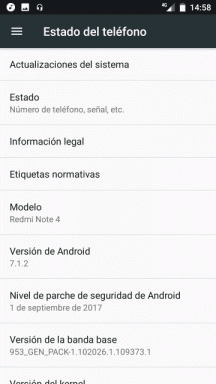

![Parimate kohandatud ROM-ide loetelu austritele T72HA 3G [uuendatud]](/f/3ea549f2b465ae5b9bb01082b3eaf995.jpg?width=288&height=384)